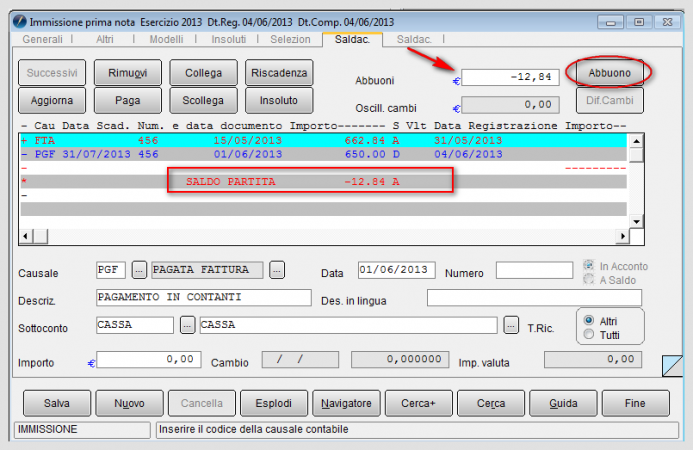Differenze tra le versioni di "Registrazione degli abbuoni attivi/passivi"
(→Voci correlate) |
m (una versione importata) |
(Nessuna differenza)
| |
Versione attuale delle 17:13, 17 set 2020
![]() Prendiamo come esempio la fattura di acquisto n.456 del 15.05.2013 di Euro 662,84 emessa al cliente MORANDINI AND CO. SRL con pagamento rimessa diretta a 60 gg (figura 1).
Prendiamo come esempio la fattura di acquisto n.456 del 15.05.2013 di Euro 662,84 emessa al cliente MORANDINI AND CO. SRL con pagamento rimessa diretta a 60 gg (figura 1).
Alla consegna della merce Il fonitore ci accorda, a fronte di un pagamento immediato, di saldare la fattura con 650,00 Euro.
Illustriamo di seguito i vari passaggi per effettuare la registrazione del pagamento e la rilevazione dell'abbuono attivo.
Verifichiamo, per prima cosa, di aver definito i sottoconti e le causali contabili nella tabella di Configurazione/Dati Standard#2/Saldacon ; queste saranno richiamate automaticamente nella fase di registrazione dalla funzione del Saldaconto.
Accediamo al menù Cont/Visualizzazione Schede Contabili impostando come filtri il codice cliente MORANDINI AND CO. SRL e attivando l'opzione Partite Aperte eseguendo la selezione attraverso la pressione del tasto Esegui.
(figura 3).
Dopo la selezione, il programma apre automaticamente la finestra di Prima Nota posizionandosi sulla pagina Saldac., lasciando in evidenza la partita richiamata.
(figura 4).
A questo punto il programma rilascia un messaggio di avvertimento, in quanto la scadenza non e' saldata per intero, al quale si risponde di NO.
(figura 5).
Il pagamento parziale della scadenza lascia la partita aperta per la differenza (euro 12,84).
(figura 6).
Il programma effettua una registrazione utilizzando la stessa causale del pagamento (richiamata in automatico dalla Configurazione/Dati Standard#2/Saldacon ) che chiude la partita.
La pressione del tasto Salva rende definitiva la registrazione.(figura 7).
Consultiamo la Revisione Prima Nota per visualizzare la registrazione appena effettuata.
(figura 8).
Lo stesso procedimento sopra descritto si effettua per la registrazione degli abbuoni passivi.
Voci correlate
Causale contabile
Configurazione
Movimenti sospesi
Saldaconto
Visualizzazione schede contabili